কিভাবে উইন্ডোজ 10 অক্ষম পূর্ণ স্ক্রীন অপ্টিমাইজেশান
সুচিপত্র:
- 1. পূর্ণস্ক্রিন অপ্টিমাইজেশন অ্যাপ্লিকেশন অনুযায়ী অক্ষম করুন
- উইন্ডোজ 10 এ ফাইলগুলি কীভাবে সংখ্যায় এবং আকার অনুসারে বাছাই করা যায়
- 2. সমস্ত অ্যাপ্লিকেশনগুলির জন্য রেজিস্ট্রি সম্পাদক
- উইন্ডোজ 10 এ ব্ল্যাক ফোল্ডার ব্যাকগ্রাউন্ড সমস্যাটি কীভাবে ঠিক করবেন
- ৩. গেম বার এবং ক্যাপচার অক্ষম করুন
- খেলা শুরু করা যাক
আপনি কি আপনার উইন্ডোজ 10 এ গেমস খেলতে পছন্দ করেন? আপনি যখন খুন করতে চলেছেন তখন কি আপনি গেমটিতে পিছিয়ে থাকার অভিজ্ঞতা ঘৃণা করেন? আমার কিছু বন্ধুবান্ধব অভিযোগ করছে যে নতুন বর্ডারলেস ডিসপ্লে মোড, যা উইন্ডোজ 10-এ ডিফল্টরূপে সক্ষম হয়, কীভাবে পিছিয়ে যায়।

মাইক্রোসফ্ট দ্বারা নতুন বর্ডারলেস ডিসপ্লে মোডটি ডিজাইন করা হয়েছিল যাতে ব্যবহারকারীরা তাদের পছন্দসই গেমস খেলতে গিয়ে দ্রুত ট্যাব পরিবর্তন করতে, কার্য সম্পাদন করতে, এবং সহজেই ফোকাস সহায়তা ব্যবহার করতে সক্ষম করে। এটি পুরানো ফুলস্ক্রিন এক্সক্লুসিভ মোড প্রতিস্থাপন করে।
গেমিং পারফরম্যান্স বাড়ানোর পরিবর্তে, এটি অনেক ব্যবহারকারীর জন্য এফপিএস ল্যাগগুলিকে প্ররোচিত করে। পরিহাস? ফুলস্ক্রিন অপ্টিমাইজেশন নামে পরিচিত একটি সেটিংস এই নতুন মোডটিকে নিয়ন্ত্রণ করে। সক্ষম করা থাকলে, আপনি আপনার গেমসটি একটি হাইব্রিড ভিউতে খোলার লক্ষ্য রাখবেন যেখানে এটি সীমান্তহীন পূর্ণস্ক্রিন মোডে চলছে। এবং এটি কেবল গেমসের মধ্যে সীমাবদ্ধ নয়, আমি এটি বেশ কয়েকটি উইন্ডোজ অ্যাপ্লিকেশন সহ অভিজ্ঞতা অর্জন করেছি।
আসুন দেখুন কীভাবে আপনি এটি অক্ষম করতে পারেন।
1. পূর্ণস্ক্রিন অপ্টিমাইজেশন অ্যাপ্লিকেশন অনুযায়ী অক্ষম করুন
কোনও নির্দিষ্ট গেমের জন্য ফুলস্ক্রিন অপ্টিমাইজেশন অক্ষম করার জন্য এই পদ্ধতিটি আরও উপযুক্ত। আমি এটি উইন্ডোজ 10 ব্যবহারকারীদের কাছে সুপারিশ করব যারা সিএস: জিও এবং পিইউবিজি-র মতো এফপিএস গেম খেলতে গিয়ে পিছিয়ে থাকার অভিজ্ঞতা পান। আপনার কম্পিউটারের তৈরি এবং মডেলের পাশাপাশি গেমের সেটিংসের উপর নির্ভর করে, উল্লিখিত বিকল্পটি অক্ষম করা আপনাকে একটি ত্রুটিমুক্ত অভিজ্ঞতা সরবরাহ করতে পারে।
আপনার ডেস্কটপে আমার কম্পিউটারে ক্লিক করে ফাইল এক্সপ্লোরার চালু করুন বা CTRL + E কীবোর্ড শর্টকাট টিপুন। আপনি এখন সেই ফোল্ডারটি সনাক্ত করতে পারেন যেখানে গেমটি ইনস্টল করা আছে। ডিফল্টরূপে এটি সর্বদা সি ড্রাইভে থাকে তবে আপনি ইনস্টলেশনের সময় অন্য কোনও ফোল্ডারটি বেছে নিতে পারেন। গেমের.EXE ফাইলটি এটি চালু করে দেখুন।

আমি টেনসেন্টের পিইউবিজি-র জন্য এটি করছি কারণ এটি আমার জন্য পিছিয়ে পড়ে এবং সঠিকভাবে খুলতে ব্যর্থ হয়। লঞ্চার ফাইলে ডান ক্লিক করুন এবং বৈশিষ্ট্য নির্বাচন করুন। বিকল্পভাবে, আপনি ফাইলের বৈশিষ্ট্যগুলি আনতে ALT + ENTER কীবোর্ড শর্টকাটটি ব্যবহার করতে পারেন। সামঞ্জস্যতা ট্যাবে ক্লিক করুন এবং পূর্ণস্ক্রিন অপ্টিমাইজেশান চেকবক্সকে অক্ষম করুন। আপনার কাজ শেষ হয়ে গেলে প্রয়োগ ও ওকে ক্লিক করুন।

যদি আপনি একাধিক ব্যবহারকারীর অ্যাকাউন্টের সাথে উইন্ডোজ 10 চালাচ্ছেন এবং সমস্ত ব্যবহারকারীর জন্য ফুলস্ক্রিন অপ্টিমাইজেশন সেটিংস পরিবর্তন করতে চান, তবে সামঞ্জস্যতা ট্যাবের অধীনে, প্রথমে সমস্ত ব্যবহারকারীর জন্য পরিবর্তন সেটিংস ক্লিক করুন।

এখন, পূর্ণস্ক্রিন অপ্টিমাইজেশন অপশনটি নির্বাচন করুন এবং সমস্ত সেটিংস সংরক্ষণ করুন।

পিছনে থাকা এবং পুরো স্ক্রিন মোডে সমস্যা সৃষ্টি করে এমন কোনও গেমের জন্য আপনি এটি করতে পারেন। মনে রাখবেন যে অফিসিয়াল উইন্ডোজ 10 স্টোর থেকে ডাউনলোড এবং ইনস্টল করা হয়নি এমন অ্যাপ্লিকেশনগুলির জন্য ল্যাগটি আরও স্পষ্ট এবং প্রায়শই রিপোর্ট করা হয়। এখন, গেমটি খুলুন এবং পরীক্ষা করুন যে আপনি এখনও পিছিয়ে রয়েছেন এবং উইন্ডোটি এক্সক্লুসিভ ফুলস্ক্রিন মোডে খোলে কিনা।
গাইডিং টেক-এও রয়েছে

উইন্ডোজ 10 এ ফাইলগুলি কীভাবে সংখ্যায় এবং আকার অনুসারে বাছাই করা যায়
2. সমস্ত অ্যাপ্লিকেশনগুলির জন্য রেজিস্ট্রি সম্পাদক
প্রতিটি গেমের জন্য স্বতন্ত্র ফুলস্ক্রিন অপ্টিমাইজেশন সেটিংস পরিবর্তন করা সময় সাপেক্ষ এবং জটিল হতে পারে। যদি আপনি এটি আপনার সিস্টেমে ইনস্টল করা সমস্ত গেমের জন্য করতে চান তবে রেজিস্ট্রি সম্পাদকটি আপনার সেরা বিকল্প।
আপনার কীবোর্ডের উইন্ডোজ বোতামে আলতো চাপুন এবং রিজেডিট অনুসন্ধান করুন। অ্যাপটি চালু করতে রেজিস্ট্রি এডিটর অপশনে ক্লিক করুন।

আপনাকে অবশ্যই গেমকনফিগস্টোর স্ট্রিংয়ের সন্ধান করতে হবে যা নিম্নলিখিত ফোল্ডারের কাঠামোটি ড্রিল করে আপনি সহজেই খুঁজে পেতে পারেন।
কম্পিউটার \ HKEY_CURRENT_USER \ সিস্টেম \ GameConfigStore
একবার সেখানে গেলে, আপনি গেমডিভিআর_এফএসই বিভাভিয়ারমোড নামের সাথে একটি ডিডাব্লুড এন্ট্রি খুঁজছেন।

এখানে, ডিফল্ট মান '0' যার অর্থ ফুলস্ক্রিন অপ্টিমাইজেশান সক্ষম করা হয়েছে। এটি অক্ষম করতে, আপনাকে এন্ট্রিটিতে ডান-ক্লিক করতে হবে এবং Modify- এ ক্লিক করতে হবে।

পপ-আপ উইন্ডোতে, ভ্যালু ডেটা '0' থেকে '2' তে পরিবর্তন করুন এবং হয়ে গেলে ওকে ক্লিক করুন। এটি আপনার পূর্ণস্ক্রিন অপ্টিমাইজেশন সেটিংস সিস্টেম-ব্যাপী প্রয়োগ করা উচিত, সুতরাং আপনাকে প্রতিটি গেমের জন্য ম্যানুয়ালি এটি করতে হবে না।

গাইডিং টেক-এও রয়েছে

উইন্ডোজ 10 এ ব্ল্যাক ফোল্ডার ব্যাকগ্রাউন্ড সমস্যাটি কীভাবে ঠিক করবেন
৩. গেম বার এবং ক্যাপচার অক্ষম করুন
ওভারওয়াচ বা অন্যান্য উচ্চ-পারফরম্যান্স গেম খেলতে গিয়ে ধ্রুবক হাঁটুতে ক্লান্ত হয়ে যাওয়া গেমারদের জন্য এখানে একটি বোনাস টিপ। উইন্ডোজ + আই শর্টকাট টিপে বা অনুসন্ধান বারটি ব্যবহার করে উইন্ডোজ সেটিংস চালু করুন। গেমিং এ এখানে ক্লিক করুন।

গেম বারের অধীনে, গেম বারটি ব্যবহার করে রেকর্ড গেম ক্লিপ, স্ক্রিনশট এবং সম্প্রচার বিকল্পটি টগল করতে হবে।

আপনি যখন এটির সাথে রয়েছেন, আপনার গেমিং দক্ষতা অন্যের সাথে রেকর্ড করতে এবং ভাগ করতে না চান তবে আপনার পটভূমি রেকর্ডিংও অক্ষম করা উচিত। আপনি যখন ভিডিও রেকর্ড করতে বা স্ক্রিনশট নেওয়ার প্রয়োজন তখনই এটি সক্ষম করা উচিত। আমাদের প্রয়োজন নেই বা চান না এমন বৈশিষ্ট্যগুলিতে মূল্যবান সংস্থান কেন অপচয় করবেন?
ক্যাপচারগুলিতে এবং ব্যাকগ্রাউন্ড রেকর্ডিংয়ের নীচে ক্লিক করুন, 'আমি যখন একটি গেম খেলছি তখন পটভূমিতে রেকর্ড করুন' বিকল্পটি এটি ইতিমধ্যে বন্ধ না থাকলে চেক করুন।

খেলা শুরু করা যাক
যদিও মাইক্রোসফ্ট বাগগুলি স্বীকার করেছে এবং অক্টোবরের আপডেটে গেমের সেটিংসে কিছু পরিবর্তন করেছে, কিছু ব্যবহারকারী এখনও এই সমস্যার মুখোমুখি রয়েছেন। আপনি যদি স্বল্প স্পেসিফিকেশন সহ কোনও মেশিনে গেমগুলি চালাচ্ছেন তবে এই সেটিংসটি অক্ষম করাও একটি ভাল ধারণা।
সেটিংস সক্ষম করা উইন্ডোজ স্টোরের মাধ্যমে উপলব্ধ প্রোগ্রামগুলির জন্য কাজ করতে পারে। তবে অনেকে অন্য যে কোনও জায়গা থেকে ডাউনলোড করেন সেগুলি ব্যবহার করেন। এবং পূর্ণস্ক্রিন অপ্টিমাইজেশান প্রয়োগ করা কেবলমাত্র সেই প্রোগ্রামগুলিকে অদ্ভুতভাবে কাজ করবে। সুতরাং এটি পুরোপুরি আপনার উপর নির্ভর করে - আপনি প্রতিটি অ্যাপের জন্য সেটিংস সক্ষম করতে চান বা এটিকে অক্ষম রেখে দিন।
পরবর্তী: গেমগুলি কি আপনার উইন্ডোজ 10-তে খুব বেশি জায়গা নিচ্ছে? নতুন গেম ইনস্টল করার সময় মূল্যবান স্থান কীভাবে সংরক্ষণ করবেন সে সম্পর্কে এখানে একটি গাইড রয়েছে।
কীভাবে অক্ষম করবেন বা মুছবেন এবং আপনার টুইটার অ্যাকাউন্টটি পুনরায় সক্ষম করবেন

কীভাবে আপনার টুইটার অ্যাকাউন্টটি অক্ষম করবেন বা মুছবেন এবং পুনরায় সক্ষম করবেন তা শিখুন।
উইন্ডোজ 10-এ উইন্ডোজ ডিফেন্ডারকে কীভাবে অক্ষম করবেন
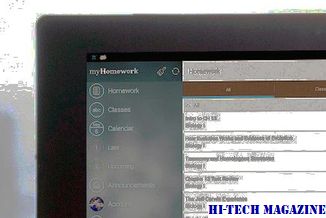
আপনি যদি নিজের অ্যান্টিভাইরাস ইনস্টল করার পরিকল্পনা করেন তবে উইন্ডোজ ডিফেন্ডার সমস্যার কারণ হতে পারে। উইন্ডোজ 10-এ, পুরোপুরি বন্ধ করা এত সহজ নয়। আপনি কিভাবে পারেন তা এখানে।
অনপ্লাস ব্যাটারি অপ্টিমাইজেশন রিসেট ইস্যু কীভাবে ঠিক করবেন

আপনার ওয়ানপ্লাসের অ্যাপগুলি এলোমেলোভাবে হত্যা হচ্ছে? ভাল, ওয়ানপ্লাসের ব্যাটারি অপ্টিমাইজেশন অবশ্যই আপনার ফোনে রিসেট করা উচিত। এটির জন্য এখানে তিনটি সহজ সমাধান।







